styleタグの使い方 [HTMLリファレンス]
HTMLのstyleタグは、ドキュメント内でCSSスタイルを定義するために使用されます。
このタグは通常、headセクション内に配置され、ページ全体に適用されるスタイルを指定します。
スタイルシートを外部ファイルとしてリンクする代わりに、styleタグを使用することで、特定のページに直接スタイルを埋め込むことができます。
CSSルールはstyleタグ内に記述され、セレクタ、プロパティ、値を用いて要素の外観を制御します。
styleタグの基本
styleタグは、HTML文書内でCSSを直接記述するためのタグです。
これにより、特定のHTML要素に対してスタイルを適用することができます。
styleタグは通常、headタグ内に配置され、ページ全体のスタイルを一括して管理するのに役立ちます。
以下に、styleタグの基本的な使い方を示します。
<!DOCTYPE html>
<html lang="ja">
<head>
<meta charset="UTF-8">
<title>スタイルタグの例</title>
<style>
/* ここにCSSを記述します */
body {
background-color: #f0f0f0; /* 背景色を設定 */
font-family: Arial, sans-serif; /* フォントを設定 */
}
</style>
</head>
<body>
<h1>こんにちは、世界!</h1>
<p>これはstyleタグの基本的な例です。</p>
</body>
</html>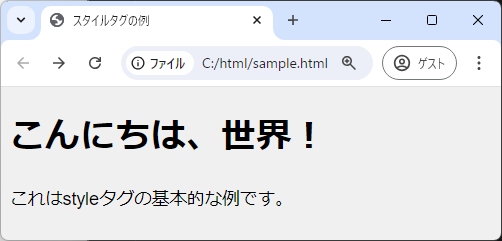
この例では、styleタグ内にCSSを記述し、body要素の背景色とフォントを設定しています。
styleタグを使用することで、HTML文書内で簡単にスタイルを管理することが可能です。
styleタグの使用方法
セレクタの指定方法
CSSセレクタは、HTML要素にスタイルを適用するための方法です。
セレクタには、タグセレクタ、クラスセレクタ、IDセレクタなどがあります。
タグセレクタ
タグセレクタは、特定のHTMLタグに対してスタイルを適用します。
例えば、すべてのpタグに対してスタイルを設定する場合、次のように記述します。
p {
color: blue; /* 文字色を青に設定 */
}クラスセレクタ
クラスセレクタは、特定のクラス属性を持つ要素にスタイルを適用します。
クラス名の前にドット(.)を付けて指定します。
.example {
font-size: 16px; /* フォントサイズを16pxに設定 */
}HTMLでは、<p class="example">クラスセレクタの例</p>のように使用します。
IDセレクタ
IDセレクタは、特定のID属性を持つ要素にスタイルを適用します。
ID名の前にハッシュ(#)を付けて指定します。
#unique {
background-color: yellow; /* 背景色を黄色に設定 */
}HTMLでは、<div id="unique">IDセレクタの例</div>のように使用します。
CSSプロパティの指定
CSSプロパティは、要素のスタイルを詳細に設定するための属性です。
ここでは、色、フォント、レイアウトの指定方法を紹介します。
色の指定
色は、色名、16進数、RGB、RGBAなどで指定できます。
h1 {
color: #ff0000; /* 16進数で赤色を指定 */
}フォントの指定
フォントは、フォントファミリー、サイズ、スタイルなどで指定します。
p {
font-family: 'Times New Roman', serif; /* フォントファミリーを指定 */
font-size: 14px; /* フォントサイズを指定 */
}レイアウトの指定
レイアウトは、要素の配置やサイズを指定するためのプロパティです。
div {
width: 100px; /* 幅を指定 */
height: 100px; /* 高さを指定 */
margin: 10px; /* マージンを指定 */
}これらのプロパティを組み合わせることで、HTML要素の見た目を自由にカスタマイズできます。
styleタグの応用
メディアクエリの使用
メディアクエリは、デバイスの特性に応じて異なるスタイルを適用するための方法です。
これにより、画面サイズや解像度に応じたデザインを実現できます。
@media (max-width: 600px) {
body {
background-color: lightblue; /* 画面幅が600px以下の場合の背景色 */
}
}この例では、画面幅が600px以下の場合に背景色を変更しています。
擬似クラスと擬似要素の活用
擬似クラスと擬似要素は、特定の状態や部分にスタイルを適用するために使用します。
- 擬似クラス: 要素の特定の状態にスタイルを適用します。
a:hover {
color: red; /* マウスオーバー時のリンク色 */
}- 擬似要素: 要素の特定の部分にスタイルを適用します。
p::first-line {
font-weight: bold; /* 段落の最初の行を太字に */
}アニメーションの実装
CSSアニメーションを使用すると、要素に動きを加えることができます。
keyframesを定義して、アニメーションのステップを指定します。
@keyframes slide {
from {
transform: translateX(0);
}
to {
transform: translateX(100px);
}
}
div {
animation: slide 2s infinite; /* 2秒間のスライドアニメーションを無限に繰り返す */
}この例では、div要素が横にスライドするアニメーションを設定しています。
レスポンシブデザインの実現
レスポンシブデザインは、異なるデバイスや画面サイズに対応するデザインを実現するための手法です。
メディアクエリを活用し、フレキシブルなレイアウトを構築します。
.container {
width: 100%;
max-width: 1200px;
margin: 0 auto; /* 中央揃え */
}
@media (max-width: 768px) {
.container {
padding: 10px; /* モバイルデバイス用のパディング */
}
}この例では、コンテナの幅をデバイスに応じて調整し、モバイルデバイスではパディングを追加しています。
これにより、ユーザーにとって快適な閲覧体験を提供できます。
styleタグのベストプラクティス
可読性を高めるための工夫
CSSの可読性を高めることは、コードの保守性を向上させるために重要です。
以下のポイントを考慮すると良いでしょう。
- インデントとスペースの活用: コードを見やすくするために、適切なインデントとスペースを使用します。
.header {
background-color: #333;
color: #fff;
}- コメントの追加: 複雑なスタイルや重要な部分にはコメントを追加し、意図を明確にします。
/* ナビゲーションバーのスタイル */
.navbar {
display: flex;
justify-content: space-between;
}再利用性を考慮したスタイルの設計
再利用性を考慮したスタイル設計は、コードの効率を高め、メンテナンスを容易にします。
- 共通クラスの使用: 複数の要素で共通するスタイルは、クラスを定義して再利用します。
.btn {
padding: 10px 20px;
border-radius: 5px;
}- 変数の活用: CSS変数を使用して、色やフォントサイズなどの共通プロパティを管理します。
:root {
--main-color: #3498db;
}
.header {
background-color: var(--main-color);
}パフォーマンスを向上させるためのポイント
CSSのパフォーマンスを向上させることは、ページの読み込み速度やユーザー体験に影響を与えます。
- セレクタの効率化: セレクタはできるだけ具体的にし、ネストを深くしすぎないようにします。
/* 非効率的な例 */
div ul li a {
color: red;
}
/* 効率的な例 */
.menu-item a {
color: red;
}- 不要なスタイルの削除: 使用されていないスタイルや重複したスタイルを削除し、コードを軽量化します。
- 外部スタイルシートの利用: styleタグを多用せず、外部スタイルシートを使用してスタイルを管理することで、キャッシュを活用しパフォーマンスを向上させます。
これらのベストプラクティスを実践することで、CSSの品質を高め、効率的なスタイル管理が可能になります。
まとめ
この記事では、styleタグの基本的な使い方から応用例、ベストプラクティスまでを詳しく解説しました。
styleタグを効果的に活用することで、HTML文書内でのスタイル管理がより効率的になります。
これを機に、実際のプロジェクトでstyleタグを活用し、デザインの幅を広げてみてください。

![titleタグの使い方 [HTMLリファレンス]](https://af-e.net/wp-content/uploads/2024/08/thumbnail-10597.png)
![metaタグの使い方 [HTMLリファレンス]](https://af-e.net/wp-content/uploads/2024/08/thumbnail-10595.png)
![linkタグの使い方 [HTMLリファレンス]](https://af-e.net/wp-content/uploads/2024/08/thumbnail-10594.png)
![headタグの使い方 [HTMLリファレンス]](https://af-e.net/wp-content/uploads/2024/08/thumbnail-10587.png)